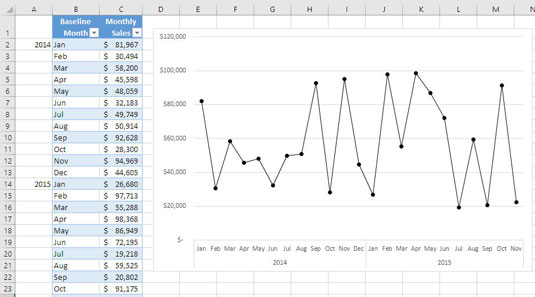Kvalitative data er information, der hjælper dig med at forstå baggrunden for kvantitative data. Det rejser selvfølgelig spørgsmålet: Hvad er kvantitative data? Kvantitative data er numeriske data - antallet af enheder, dit team solgte i løbet af det foregående kvartal, eller den omsætning, dit team indbragte i løbet af marts.
Med kvantitative data kan du bruge Excel til at beregne antallet af solgte enheder om måneden, eller færrest eller flest. Du kan bruge Excel til at beregne et glidende gennemsnit af den omsætning, dit salgsteam har tjent, eller dets minimumsindtægt eller procentdelen af den årlige omsætning tjent i løbet af oktober.
I modsætning hertil har kvalitative data ikke et gennemsnit, et minimum eller et maksimum. Det er information, der hjælper dig med at forstå kvantitative data. Det sætter tallene ind i en sammenhæng. Det er med til at beskytte dig mod at lave rigtig dumme fejl.
At stille de rigtige spørgsmål
Antag, at din salgsdirektør beder dig om at forudsige, hvor mange biler dit bureau vil sælge i løbet af det næste år. Hvis dit bureau hovedsageligt sælger Fords, er det rimeligt at tage et knald på en prognose. Hvis dit bureau indtil sidste år mest solgte Duesenbergs, er det urimeligt at lave en prognose. Du kan ikke sælge nogen Duesenbergs, fordi ingen laver dem længere.
Det eksempel er ganske vist ekstremt, men det er ikke helt dumt. Du skal vide, hvad din virksomhed vil bringe på markedet i løbet af den periode, du ønsker at forudsige ind i. Ellers er din salgshistorik - din baseline - bare ikke relevant. Og du kan ikke lave en nøjagtig prognose, der er baseret på en irrelevant baseline.
Her er nogle spørgsmål, du bør stille, før du overhovedet begynder at tænke på at sammensætte en baseline:
- Hvor mange sælgere vil din virksomhed stille til rådighed for dig? Vil du have flere fødder på gaden, end du havde sidste år? Færre? Cirka det samme? Størrelsen af salgsstyrken gør en forskel. For at lave en anstændig prognose skal du vide, hvilke salgsressourcer du vil have til rådighed.
- Vil provisionsniveauet ændre sig i løbet af prognoseperioden? Motiverer din virksomhed sin salgsstyrke, som den har gjort i løbet af f.eks. de sidste 12 måneder? Hvis det er tilfældet, behøver du ikke bekymre dig om dette, når du laver prognoser. Men hvis forretningsmodellen har ændret sig, og provisionssatserne vil falde, fordi konkurrencen er faldet - eller satserne stiger, fordi konkurrencen er blevet hårdere - skal din prognose tage højde for det.
- Vil produktpriserne ændre sig i denne prognoseperiode? Vil din produktlinjes priser springe? Hvis det er tilfældet, skal du sandsynligvis bygge noget pessimisme ind i din prognose for solgte enheder. Vil de falde? Så kan du være optimistisk. (Husk, at prisfastsættelse normalt påvirker solgte enheder mere end indtægterne.)
Du kan ikke bruge prognoser til at besvare spørgsmål som disse. Og alligevel er deres svar - som kvalificeres som kvalitative data - afgørende for at lave gode prognoser. Du kan have en lang, velopdragen baseline, som virkelig er nøglen til en god prognose. Og så kan du blive fuldstændig narret, hvis din virksomhed ændrer sin produktlinje, eller reducerer sin salgsstyrke, eller ændrer sin kommissionsstruktur så meget, at salgsstyrken går, eller sænker sine priser så langt, at markedet ikke kan holde sine kollektive hænder. ud af produktlinjen. Enhver af disse vil få din prognose til at se ud som om du trak på skuldrene og kastede et par terninger.
Du kan ikke stole helt på en basislinje for at lave en salgsprognose. Du skal være opmærksom på, hvad din virksomhed laver i sin markedsføring, sin prissætning, sin ledelse af mennesker, sin reaktion på konkurrenterne, for at lave en god salgsprognose.
Hold øje med bolden: Formålet med din prognose
Indstil din baseline, så den afspejler den periode, du vil prognose ind i. Det vil sige, at hvis du ønsker at forudsige en måneds salg, skal din baseline vise din salgshistorik i måneder. Hvis formålet med prognosen er at hjælpe med at vejlede finansielle fremskrivninger såsom indtjeningsestimater, vil du sandsynligvis gerne forudsige et kvartals resultater, og din basislinje bør organiseres i kvartaler.
Figuren viser et eksempel på en brugbar baseline.
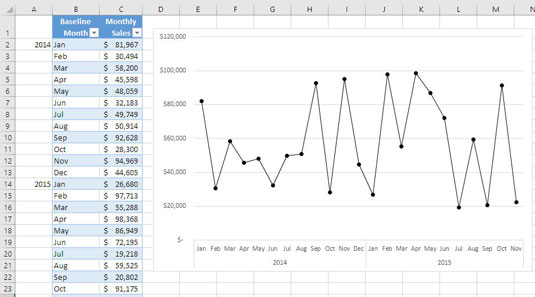
Prognosen er for den næste måned, så basislinjen giver månedlig salgshistorik.
Du kan nemt oprette listen over månedsnavne i kolonne B. Du ville vælge celle B2 og skrive januar eller januar. Tryk på Enter, og om nødvendigt genvælg celle B2 (eller tryk på Ctrl+Enter for at lade celle B2 være markeret, når du indtaster dens værdi ). Læg mærke til den lille sorte firkant i nederste højre hjørne af cellen - det kaldes udfyldningshåndtaget. Flyt musemarkøren over udfyldningshåndtaget. Du vil se markøren ændre sig til trådkors. Nu, selvom du stadig kan se trådkorset, skal du trykke på museknappen, fortsætte med at holde den nede og trække ned så langt du vil. Excel udfylder navnene på månederne for dig. Dette virker også for ugens dage.
Der er nogle tommelfingerregler om at bygge en baseline, som du vil finde det nyttigt at huske på.
- Brug tidsperioder af samme længde i din baseline. Det er besynderligt at bruge én periode, der dækker 1. februar til 14. februar, og den næste periode, der dækker 15. februar til 31. marts. Jeg har dog set det gjort, bare fordi det viste sig at være praktisk at sætte dataene sammen på den måde. Men det kaster tingene af sig, for de tilsyneladende februar-indtægter er en undervurdering og de tilsyneladende marts-indtægter en overvurdering. Uanset hvilken prognosetilgang du bruger, vil det være et problem. (Du kan roligt ignorere små forskelle, såsom 28 dage i februar og 31 dage i marts.)
- Sørg for, at tidsperioderne i din baseline er i orden, tidligst til senest. Adskillige populære prognoseteknikker, herunder to beskrevet i denne bog, er afhængige af forholdet mellem en periodes måling og den næste periodes måling. Hvis dine tidsperioder er ude af rækkefølge, vil din prognose være ude af stand. Ofte vil dine råmål ikke være i kronologisk rækkefølge, og af forskellige årsager vil du gerne opsummere dem med en pivottabel - som du nemt kan sætte i datorækkefølge. Faktisk sætter pivottabeller som standard opsummerede data i kronologisk rækkefølge.
- Regn for alle tidsperioder i basislinjen. Hvis din baseline starter i januar 2015, kan du ikke udelade februar 2015, selvom data mangler. Hvis de resterende måneder er på plads, så spring januar 2015 over og start med marts 2015. Hvorfor? Fordi du vil sikre dig, at du får det rigtige forhold mellem den ene menstruation og den næste.